
Tout le monde sait ce qu'est une ligne rouge.Ceci est un petit retrait de la première ligne du paragraphe à partir du bord gauche sur une certaine distance vers la droite. Mais tout le monde ne peut pas faire ce retrait dans le programme "Word". Dans cet article, nous allons simplement parler de la création de la ligne rouge dans Word. Laissez-nous examiner tous les moyens possibles et astuces. Nous allons illustrer visuellement les étapes de ces actions. Dans ce cas, nous considérerons toutes les versions du programme.
Maintenant, nous allons considérer la première méthode, comme dans Wordfaire une ligne rouge. Cette méthode consistera à utiliser la règle dans le programme. Par défaut, il n'est pas activé, nous devrons donc le faire nous-mêmes. Pour ce faire, allez dans l'onglet "Affichage" et dans la section "Afficher", cochez la case en regard de "Règle".
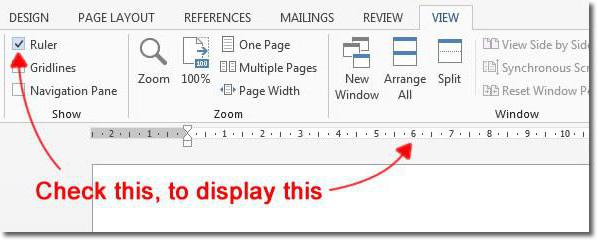
Mais ce n'était pas le seul moyenactiver la règle dans le programme. Vous pouvez utiliser le bouton spécial situé au-dessus de la barre de défilement. Cependant, dans la dernière version (2016) du programme, cette icône ne l’est pas.
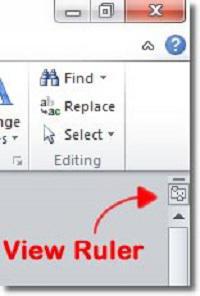
Donc, la règle est allumée, vous pouvez la regarder en haut du document sous la barre d’outils. Cette règle est utile pour la ligne rouge, vous pouvez laisser la ligne verticale à gauche complètement inchangée.
Tous les préparatifs, avant de tracer une ligne rouge dans Word, ont été effectués. Nous passons maintenant directement au processus lui-même:
Vous savez maintenant comment tracer une ligne rouge dans Word. Mais ce n'est que la première façon, maintenant nous passons directement à la seconde.
La deuxième méthode peut sembler beaucoup à quelqu'unplus facile que le premier, car aucune manipulation préalable ne sera nécessaire. Voyons donc comment créer une ligne rouge dans Word à l'aide de tabulations.

Pour tabuler, vous devez appuyer sur la touche Tab. Pré-positionnez le curseur au début de la première ligne du paragraphe et lorsque vous appuierez sur la touche, une ligne rouge apparaîtra.
Cette méthode est bonne car elle est jolierapidement, mais l’inconvénient est que s’il ya suffisamment de paragraphes, la ligne rouge doit être définie manuellement, ce qui peut être retardé. Par conséquent, nous passons à la troisième méthode - comment créer des lignes rouges dans tous les paragraphes à la fois.
Donc, comme vous pouvez le voir sur le sous-titre,nous allons utiliser les paramètres de paragraphe. Mais dans un premier temps, sélectionnez le texte sur lequel vous devrez mettre en retrait. Ensuite, cliquez sur la flèche dans la section "Paragraphe", dans l'onglet "Accueil". Vous pouvez observer son emplacement dans l'image ci-dessous.
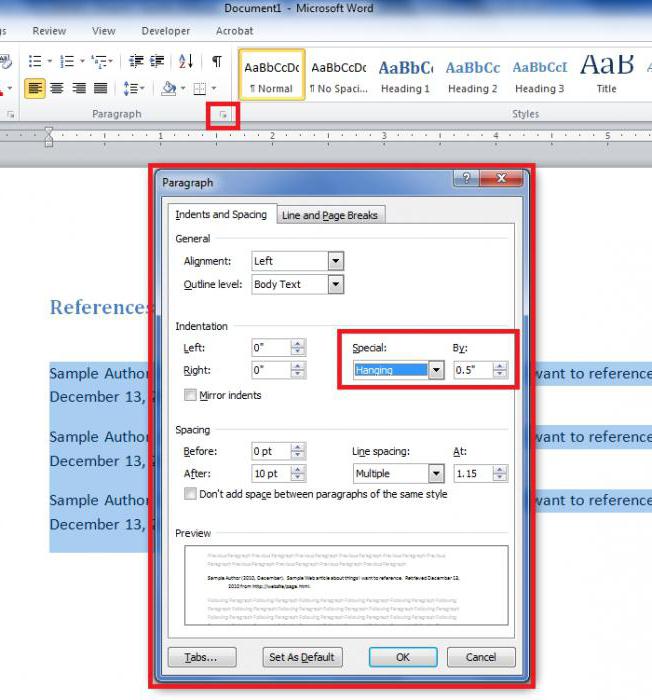
Une fenêtre s'ouvrira devant vous.Faites attention à la section "Indentation". A droite, une liste déroulante appelée "première ligne". En cliquant dessus, sélectionnez "Retrait", puis entrez la valeur requise dans le champ à droite.
Après avoir cliqué sur "OK", une ligne rouge apparaîtra dans votre document dans tous les paragraphes sélectionnés.
La ligne rouge dans Word 2003 est identique à celle décrite dans les méthodes ci-dessus, mais il y a une mise en garde: les différences dans l'interface. C’est à propos d’eux que nous allons parler maintenant.
Par exemple, si vous souhaitez créer une ligne rouge avecEn utilisant le paramètre "Paragraphe", vous ne trouverez pas l'icône correspondante - elle n'existe tout simplement pas. Et pour appeler ce menu, vous devez sélectionner la zone mise en forme du texte, puis, en cliquant sur RMB, sélectionner "Paragraphe" dans le menu (des réglages supplémentaires sont effectués comme dans les exemples ci-dessus).

Mais pour appeler la règle, les instructions sont similaires.Dans le panneau supérieur, recherchez «Affichage», cliquez dessus et sélectionnez «Règle» dans le menu contextuel en cochant la case correspondante. Les autres actions sont les mêmes que dans les exemples ci-dessus.


























